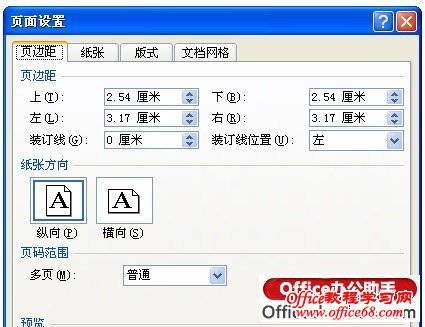|
打印Word文档的时候,选择的是全部打印,但是在打印的时候,个别页面却出现了打印不全的情况,确定不是Word文档本身的问题,因为把这个问题换到其他电脑上,是可以正常打印的,这种问题应该如何解决呢? 情况一:打印机驱动可能有问题 【开始】【控制面板】【添加或删除程序】,把打印驱动卸载,然后到网上重新下载安装,或者找到打印机驱动的安装光盘,重新安装,试试看问题是否可以解决。 情况二:Word文档的页边距设置有问题 一般情况下,Word文档的页边距小于1厘米,那么超出的部分是肯定无法打印的,我们通常设置Word的页边距,为了不会出现打印不全的情况,我们设置Word的页边距,都要设置在1.5厘米以上,所以出现了Word打印不全的情况,请打开Word的【页面设置】【页边距】,看看Word文档的页边距。
情况三:纸张设置错误 还有一种情况,也会出现Word打印不全的情况,那就是纸张设置错误,例如打印机里面装的是A4的纸张,然后Word中纸张设置是A3的,这样多出了的部分,当然不会显示出来,所以如果上面的方法都没能解决问题,请检查一下Word纸张设置是否与打印机中装的纸张一样。在【页面设置】【纸张】中查看和设置。
|